Obwohl Excel eine Vielzahl an Funktionen für die Datenanalyse und Berechnungen anbietet, treten dennoch selbst bei routinierten Nutzern gelegentlich Fehler in Formeln auf, die zu falschen Ergebnissen führen können. Besonders häufig entstehen Probleme durch fehlerhafte Zellbezüge oder logische Unstimmigkeiten. In diesem Beitrag zeigen wir Ihnen, wie Sie solche Fehler erkennen und gezielt lösen können.
Typische Fehler in Excel-Formeln und ihre Ursachen
Excel-Fehler entstehen oft durch:
- Falsche Zellbezüge (z. B. Verweise auf leere oder falsche Zellen)
- Logische Fehler in Formeln
- Falsch formatierte Daten
- Nutzung nicht unterstützter Funktionen oder Syntaxfehler
Ein typisches Beispiel ist die Eingabe =A1+B1, wobei eine der Zellen leer oder mit einem nicht numerischen Wert gefüllt ist. Dies führt oft zu unerwarteten Ergebnissen.
Fehler durch falsche Zellbezüge vermeiden
Absolute vs. relative Bezüge
Excel unterscheidet zwischen relativen und absoluten Zellbezügen. Hier können Fehler auftreten, wenn Formeln kopiert werden und sich unerwartet anpassen.
Beispiel:
- Formel in Zelle C1: =A1*B1
- Beim Kopieren nach C2 wird daraus =A2*B2, was oft gewünscht ist.
- Soll jedoch immer A1 genutzt werden, muss die Formel =$A$1*B1 lauten.
Probleme mit kopierten Formeln
Ein weiteres Problem tritt auf, wenn Zellbezüge verschoben werden.
Fehlerhafte Formel: =SUMME(A1:A5), kopiert nach Spalte B, wird zu =SUMME(B1:B5), obwohl weiterhin A1:A5 gemeint war.
Lösungsansatz: Um sicherzustellen, dass die Summierung immer den Bereich A1:A5 umfasst, sollte die Formel mit absoluten Zellbezügen geschrieben werden, also: =SUMME($A$1:$A$5). Durch die Verwendung des $-Symbols bleiben die Zellreferenzen fixiert, sodass sie sich beim Kopieren der Formel nicht automatisch anpassen. Dadurch wird sichergestellt, dass die Berechnung auch in anderen Spalten weiterhin die Werte aus Spalte A nutzt.
Excel-Tabellen vergleichen und Fehler identifizieren
Zwei Excel-Tabellen vergleichen
Oft ist es notwendig, zwei Excel-Tabellen zu vergleichen, um Daten abzugleichen, da Unternehmen und Privatpersonen regelmäßig Informationen aus verschiedenen Quellen zusammenführen. Beispielsweise kann eine Liste von Kundenbestellungen mit einer Lagerbestandsliste abgeglichen werden, um fehlende oder falsche Einträge zu identifizieren. Auch in wissenschaftlichen oder statistischen Analysen ist der Vergleich von Datensätzen essenziell, um Inkonsistenzen aufzudecken und eine genaue Analyse sicherzustellen.
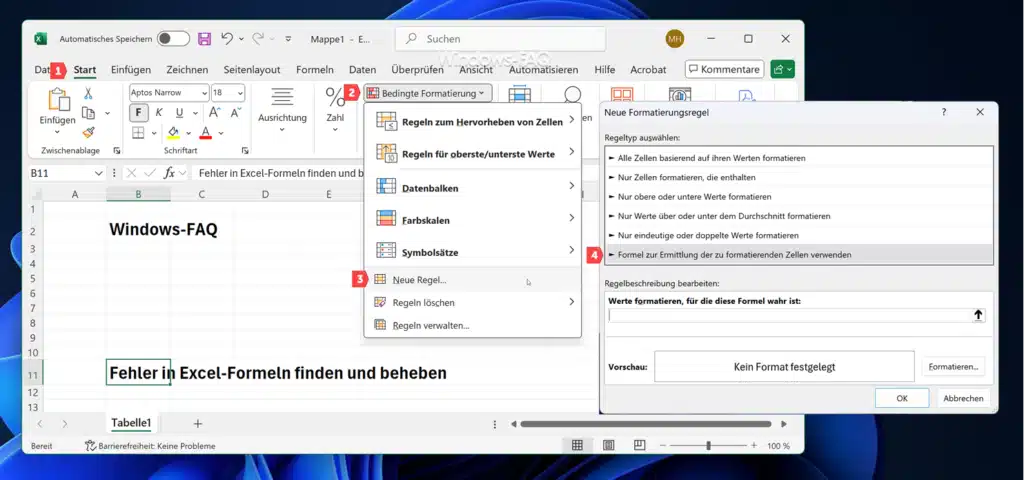
Das geht mit:
- Bedingter Formatierung (Start → Bedingte Formatierung → Regel erstellen → Formel zur Ermittlung der zu formatierenden Zellen verwenden)
- SVERWEIS oder XVERWEIS:
=SVERWEIS(A2;Tabelle2!A:B;2;FALSCH) Prüft, ob Werte aus Tabelle1 in Tabelle2 existieren.
Logische Fehler in Excel-Formeln beheben
Typische logische Fehler
- Fehlende oder falsch gesetzte Klammern: (A1+B1*C1) liefert ein anderes Ergebnis als ((A1+B1)*C1).
- Falsche IF-Bedingungen: =WENN(A1>10;“Ja“;“Nein“) funktioniert nur, wenn A1 numerisch ist. Bei Textwerten tritt ein Fehler auf.
Nutzung von Debugging-Funktionen
- Fehlersuche (Formeln → Fehlersuche): Diese Funktion hilft, Fehler in Formeln zu identifizieren und Vorschläge zur Korrektur zu erhalten. Sie ist besonders nützlich, wenn Ihnen eine Berechnung unerwartete Ergebnisse liefert oder eine Fehlermeldung wie #WERT! oder #NAME? angezeigt wird.
- Formelauswertung (Formeln → Formelauswertung): Diese Funktion zeigt schrittweise, wie Excel eine Formel berechnet. Sie ist hilfreich, wenn eine komplexe Formel nicht das erwartete Ergebnis liefert, da sie jeden Berechnungsschritt sichtbar macht und somit logische Fehler aufdeckt.
Praxisbeispiel: Formel: =WENN(B1>5;C1/D1;0)
- Falls D1 leer ist, kommt #DIV/0!.
- Lösung: =WENN(UND(B1>5;D1<>0);C1/D1;0).
Praktische Tipps zur Fehlervermeidung
- Excel-Fehlermeldungen verstehen: #DIV/0! (Division durch Null), #WERT! (falscher Datentyp)
- Datenüberprüfung nutzen: (Daten → Datenüberprüfung → Gültigkeitsregeln)
- Strukturierte Formeln verwenden: Namen für Zellbereiche nutzen (=SUMME(Umsatz)) statt =SUMME(A2:A100).
Fazit
Durch das bewusste Anwenden dieser Techniken lassen sich Excel-Fehler gezielt vermeiden und Berechnungen zuverlässig gestalten. So sparen Sie nicht nur Zeit bei der Fehlersuche, sondern steigern auch die Genauigkeit Ihrer Berechnungen. Eine systematische Vorgehensweise hilft dabei, langfristig effizienter mit Excel zu arbeiten und potenzielle Fehlerquellen bereits im Vorfeld zu minimieren.
– Excel Leerzeichen entfernen
– Excel Überschrift fixieren
– Excel Verknüpfungen finden
– Excel Seitenzahlen einfügen






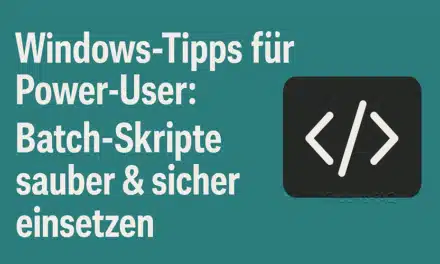




Neueste Kommentare